Ret Warframe Error 10054 på Windows 10
Miscellanea / / June 09, 2022

Warframe er et gratis skydespil, der kan spilles på Windows, PS4, XBOX og Nintendo. Denne multi-platform evne har givet dette spil verdensomspændende popularitet. Men spillerne står stadig over for problemer med dette spil. Warframe-fejl 10054 er en af de almindelige fejl, som disse spillere står over for, som ikke ved, hvordan de skal rettes. Denne fejl 10054 Warframe får spillere til ikke at modtage nogen beskeder i deres chat. Fortsæt med at læse denne artikel for at vide mere om fejl 10054, en eksisterende forbindelse blev tvangslukket af fjernværten og ret det fuldstændigt.

Indhold
- Sådan rettes Warframe Error 10054 på Windows 10
- Metode 1: Grundlæggende fejlfindingstrin
- Metode 2: Kør netværksfejlfinding
- Metode 3: Skift Ingame Region
- Metode 4: Aktiver IPv6 for spil og Windows
- Metode 5: Deaktiver TCP/IP ved hjælp af Regedit
- Metode 6: Deaktiver UPnP & NAT-PMP i Game Options
- Metode 7: Brug Google DNS
- Metode 8: Brug statisk IP-adresse
- Metode 9: Nulstil netværksindstillinger
- Metode 10: Opret ny Warframe-konto
Sådan rettes Warframe Error 10054 på Windows 10
Nogle af årsagerne til, at denne fejl opstår på din pc er:
- Det nuværende spilregion kan skabe komplikationer med spilserverne og spilregionen.
- Defekte indgange i Windows-spil i registreringsdatabasen kan få denne fejl til at opstå.
- Problemer med DNS-forespørgsler kan også være ansvarlig for sådanne Warframe-fejl.
- Hvis Indgange i Windows registreringsdatabasen for TCP/IP-protokollerne har fejl, kan denne fejl finde vej til din pc-skærm.
Lad os nu dykke ned i metoderne til at rette Warframe-fejl 10054.
Metode 1: Grundlæggende fejlfindingstrin
Lad os først se de grundlæggende fejlfindingstrin, der kan hjælpe dig med at rette den nævnte Warframe-fejl. Du bør udføre disse trin, før du går ind i mere komplekse metoder.
1. Genstart pc'en
Det er det allerførste trin, som enhver pc-bruger skal udføre efter at have stødt på problemer med pc'en og softwaren installeret på den.
1. Tryk på Windows nøgle at åbne Start menu.
2. Klik på Strøm mulighed.
3. Vælg derefter Genstart mulighed for at genstarte pc'en.

2. Genstart router/modem
Før du fejlfinder netværket, bør du Genstart router eller modem for at løse konfigurationsproblemerne. Efter genstart af routeren eller modemet, vil pc'en oprette forbindelse til netværket uden problemer, hvilket kan løse Warframe-fejl 10054 lige der.

Metode 2: Kør netværksfejlfinding
Nogle gange kan det netværk, din pc er tilsluttet, have problemer med at konfigurere korrekt. Så i dette tilfælde kan konfigurationsproblemerne løses ved hjælp af netværksfejlfinding. Du kan køre en netværksfejlfinding på din Windows-pc og slippe af med eventuelle netværksproblemer for at rette Warframe-fejlen 10054. Læs og følg vores guide på Sådan fejlfindes problemer med netværksforbindelse på Windows 10 for at forstå de nødvendige trin for at køre netværksfejlfindingen på Windows-pc'en.

Læs også: Fix Warframe Update mislykkedes
Metode 3: Skift Ingame Region
Hvis der er kommunikationsproblemer mellem spilserverne og spilregionen, kan du opleve denne fejl 10054 Warframe. Du kan rette det ved at ændre dit Warframe-område i spillet. Følg de kommende trin for at gøre netop det.
1. Åbn Warframe spilmenu og klik på Mulighed fra listen.

2. Klik på Gameplay fanen.
3. Skift regionen fra Område mulighed, som vist nedenfor.

4. Klik BEKRÆFTE fra bunden for at gemme ændringen.

5. Genstart Warframe-spillet for at se, om problemet er løst eller ej.
Metode 4: Aktiver IPv6 for spil og Windows
Warframe klarer sig bedre, når Internet Protocol version 6 (IPv6) er aktiveret for spillet og pc'en. Læs og følg nedenstående trin for at aktivere det for begge.
Mulighed I: Til Warframe-spil
Du kan aktivere IPv6 i Warframe-spillet ved at følge disse trin.
1. Åbn Warframe spil menu og klik på Muligheder menu.

2. Klik nu på Snak fanen fra toppen, som vist.

3. Slå til kontakten til IPv6 fra listen.

4. Genstart spillet for at kontrollere, om problemet er løst eller ej.
Læs også:Ret AMD-fejl Windows kan ikke finde Bin64 –Installmanagerapp.exe
Mulighed II: Til Windows
Du kan også aktivere IPv6 fra din Windows-pc for at løse netværksproblemerne, der forårsager Warframe-fejlen 10054.
1. Tryk på Windows nøgle, type Kontrolpanel og klik på Åben.
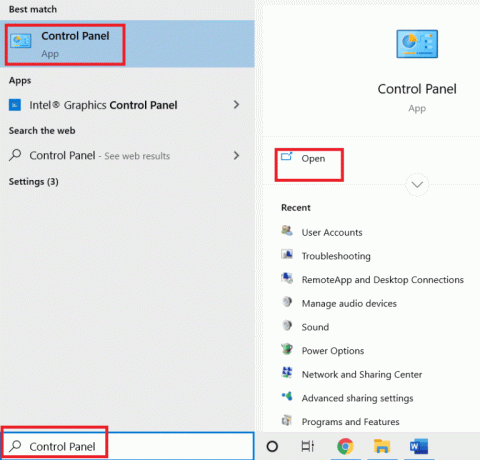
2. Sæt Vis efter > Kategori, og klik derefter på Netværk og internet.

3. Klik på Netværks-og delingscenter.

4. Fra venstre panel skal du klikke på Skift adapterindstillinger mulighed.

5. Højreklik nu på din aktiv netværksadapter fra Netværks forbindelse vindue, som vist nedenfor.
6. Klik på Mulighed for egenskaber.
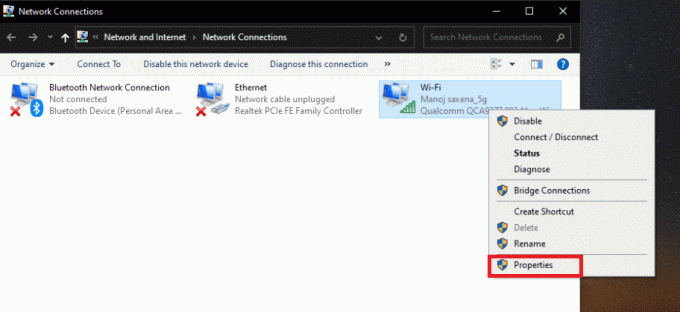
7. Fjern markeringen i afkrydsningsfeltet for Internetprotokol version 6 på listen og klik Okay.
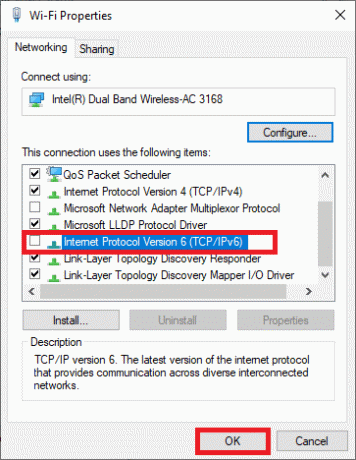
Metode 5: Deaktiver TCP/IP ved hjælp af Regedit
Hvis Windows registreringsdatabasen for TCP/IP-protokollerne har fejl, kan fejlen 10054, en eksisterende forbindelse blev tvangslukket af fjernværten, opstå på din pc. Du kan løse dette ved at deaktivere registreringsdatabasenøglerne for TCP/IP-protokollerne ved hjælp af kommende trin.
1. Trykke Windows + R-taster sammen om at lancere Løb dialog boks.
2. Type regedit og tryk på Indtast nøgle at åbne Registreringseditor.
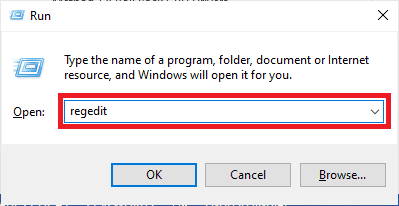
3. Klik på Ja i Brugerkontokontrol hurtig.
4. Naviger til følgende placering sti i Registreringseditor:
HKEY_LOCAL_MACHINE\SYSTEM\CurrentControlSet\services\Tcpip\Parameters

5. Højreklik i det tomme område fra højre rude, og klik på Ny > DWORD (32-bit) værdi muligheder fra kontekstmenuen.

6. Type TdxPrematureConnectIndDisabled i navnefeltet og tryk Indtast nøgle.
7. Dobbeltklik på den nyoprettede værdi og skift værdien til 1 under Værdi data Mark.
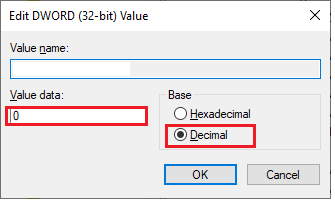
8. Genstart din pc og se om Warframe-fejlen 10054 er blevet rettet eller ej.
Læs også:Ret Warframe Launcher Update mislykkedes
Metode 6: Deaktiver UPnP & NAT-PMP i Game Options
UPnP tillader Warframe-spillet at konfigurere minimalt med kablede eller trådløse internetforbindelser. Men dette kan nogle gange forårsage problemer med spilkonfigurationen. Følg nedenstående trin for at deaktivere UPnP- og NAT-PMP-indstillingerne i Warframe-spillet.
1. Åbn Warframe spilmenu og klik på Mulighed fra listen.

2. Klik på Gameplay fanen.
3. Slå fra det Aktiver UPnP og Aktiver NAT-PMP skifte muligheder.

4. Klik på BEKRÆFTE mulighed fra bunden for at gemme de ændringer, du har foretaget.

5. Genstart spillet for at se, om fejlen 10054 Warframe er rettet eller ej.
Metode 7: Brug Google DNS
Warframe-fejlen 10054 kan forekomme på din pc, hvis DNS har forespørgselsproblemer med Warframe-serverne. I dette tilfælde vil DNS-serveren ikke være i stand til at hente IP-adressen til den ønskede hjemmeside, hvilket vil resultere i en kommunikationsfejl mellem de to. Dette kan rettes ved at skifte den aktuelle DNS-server til Google DNS-serveren. Læs og følg vores guide på 3 måder at ændre DNS-indstillinger på Windows 10 for at lære at skifte til Google DNS-serveren og rette den nævnte Warframe-fejl.

Læs også:Ret Event 1000-applikationsfejl i Windows 10
Metode 8: Brug statisk IP-adresse
Warframe-spillet bruger IP-adressen på din pc. Så hvis der er et konfigurationsproblem med den aktuelle dynamiske IP-adresse, bliver den ved med at ændre sig. Du kan rette dette ved at bruge den statiske IP-adresse til din pc til til sidst også at løse fejlen 10054 en eksisterende forbindelse blev tvangslukket af fjernværten.
1. Type Kommandoprompt i Windows-søgelinjen og klik på Kør som administrator mulighed.
2. Indtast følgende kommandoer én efter én, og tryk på Indtast nøgle efter hver kommando.
ipconfig /releaseipconfig /forny

3. Skriv ned IPv4-adresse, undernetmaske og standardgateway-adresse.
4. Tryk nu på Windows + R-taster sammen om at lancere Løb dialog boks.
5. Type ncpa.cpl, og tryk på Indtast nøgle fra tastaturet.
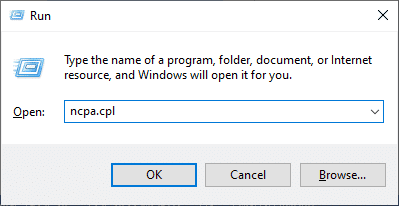
6. Højreklik nu på dit netværk og klik på Ejendomme mulighed.

7. Vælg Internetprotokol version 4 (TCP/IPv4) felt og klik på Ejendomme, som vist nedenfor.

8. Indtast nu IPv4-adresse, undernetmaske og standardgateway-adresse, som du har noteret i trin 2.
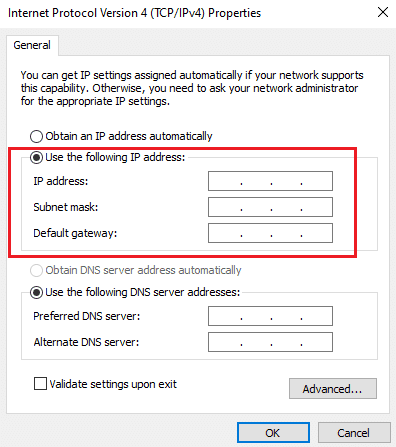
9. Til sidst skal du klikke på Okay mulighed for at gemme ændringerne.
Metode 9: Nulstil netværksindstillinger
Fra starten af denne artikel har vi set metoder, der er angivet til at løse Windows-netværksproblemerne. Denne metode nævner også netværksindstillingerne. Nogle gange kan de korrupte Windows-netværksindstillinger også skabe komplikationer og producere fejlen 10054 Warframe. Hvis du nulstiller de aktuelle netværksindstillinger, kan du få denne fejl rettet med det samme. Følg vores guide på Sådan nulstiller du netværksindstillinger på Windows 10 for at lære, hvordan du nulstiller netværksindstillingerne trin for trin.

Læs også:Ret netværksfejl 0x00028001 på Windows 10
Metode 10: Opret ny Warframe-konto
Hvis intet er lykkedes for dig at rette denne Warframe-fejl 10054, kan du oprette en ny Warframe-konto. Følg de kommende trin for at gøre det.
1. Besøg Warframe officielle hjemmeside og klik på SPIL GRATIS NU fra øverste højre hjørne, som vist.

2. Klik på PC fane til spørgsmålet: HVAD VIL DU SPILLE PÅ?

3. Gå ind allekrævede felter og klik på DELTAG NU.

4. Du modtager en Registrerings-e-mail for at fuldføre kontoregistreringen. Åbn e-mailen og klik på Tilmeldingslink.
5. Åbn nu Warframe spilapplikation på din pc.
6. Indtast den nye EMAIL og ADGANGSKODE og klik på LOG PÅ.

På denne måde har du oprettet en ny Warframe-konto og logget ind på den.
Anbefalede:
- Sådan bruger du .estrongs på Android
- Ret Overwatch, der ikke starter på Windows 10
- Ret fejlkode 118 Steam i Windows 10
- Reparer Elder Scrolls Online, der sidder fast på indlæsningsskærmen
Vi håber, du har forstået trinene til at rette Warframe fejl 10054 på Windows 10. Du kan stille dine spørgsmål om denne artikel og emneforslag til fremtidige artikler i kommentarfeltet nedenfor.



